Netis има два почти еднакви рутера. Това са моделите WF2419R и WF2419. Единствената разлика между тях е наличието на IPTV поддръжка в първия модел (който има R на името си). Вече говорих подробно за Netis WF2419R. Можете да прочетете ревюто ми, ако обмисляте този рутер за покупка. Е, за тези, които вече са купили един от тези рутери, реших да напиша подробни инструкции за настройка. Ще ви покажа как да свържете и конфигурирате Netis WF2419R и Netis WF2419, като използвате пример. Мисля, че няма смисъл да се правят отделни инструкции. Тъй като те ще се окажат същите.

Netis маршрутизаторите имат много прост контролен панел. Трябва да вляза в уеб интерфейса, който можете да въведете през браузър и да настроите всички необходими настройки. Плюс това е на руски. Също така в комплекта има подробна инструкция на различни езици, според която можете лесно да конфигурирате рутера. Но ако нещо не се получи за вас, тогава винаги можете да извършите настройката според моите инструкции. Или задайте въпрос в коментарите.
Няколко точки:
- Преди да конфигурирате, препоръчително е да разберете какъв тип връзка използва вашият доставчик. Свързва ли се чрез MAC адрес. Трябва да разберете потребителското име и паролата, за да се свържете (ако нямате динамичен IP адрес).
- Фабричното име на мрежата, паролата и адресът за въвеждане на настройките са посочени в долната част на рутера Netis WF2419R или Netis WF2419.
- Нямате нужда от интернет връзка, за да влезете в контролния панел на рутера. Просто трябва да се свържете с рутера.
- Ако на вашия компютър сте конфигурирали високоскоростна връзка, сега нямате нужда от нея. След конфигуриране тази връзка ще се установи от рутера.
Първо свързваме всичко:
Преди да пристъпите към конфигуриране на Netis WF2419, първо трябва да го свържете. Свързваме захранването към рутера. В порта WAN (син) трябва да свържете кабел от вашия доставчик или модем.

След това трябва да се свържете с рутера от устройството, чрез което планирате да конфигурирате. Ако имате компютър или лаптоп с LAN порт, най-добре е да го използвате. С помощта на кабела, който се доставя с комплекта, свържете компютъра си към Netis WF2419.
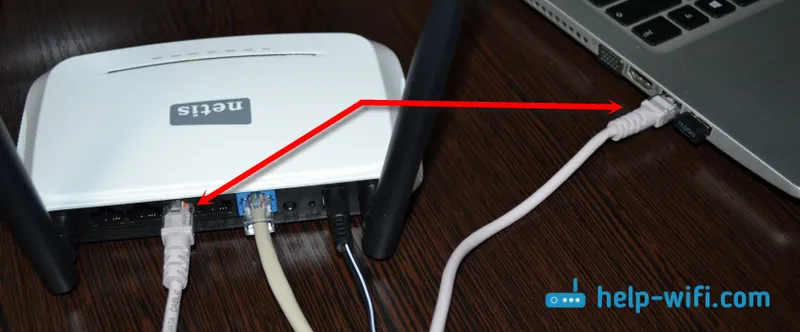
Ако не е възможно да се свържете по кабел или ще настроите вашия Netis от телефон или таблет, тогава ние ще се свържем чрез Wi-Fi. Когато маршрутизаторът е нов, в заводските настройки той разпространява Wi-Fi мрежа с името, посочено в долната част на самия рутер. Има и парола за свързване към тази мрежа. Стандартната парола е -password.

Просто изберете мрежата на вашето устройство, въведете паролата и се свържете.
Възстановяване на настройките на маршрутизатора на Netis WF2419RРутерът може да е вече конфигуриран. Променена парола, име на мрежата, задайте парола за въвеждане на настройките. В този случай, за да не ни пречат старите параметри, можете да възстановите настройките до фабричните настройки. За да направите това, задръжте бутона по подразбиране за 15 секунди.

Потънал е в тялото, така че ще ви трябва нещо остро. Прочетете повече в тази статия.
Разбрахме връзката. В резултат на това имаме интернет и устройството, от което ще конфигурираме, трябва да бъде свързано с Netis. Възможно е да нямате достъп до Интернет чрез рутер. Това е нормално на този етап.
Бърза конфигурация на маршрутизатор Netis WF2419 или Netis WF2419R
Нека продължим. На устройството, което е свързано към рутера, отворете всеки браузър и отидете на netis.cc . Адресът трябва да бъде въведен в адресната лента на браузъра.

Ако се появи грешка и страницата с настройките на рутера не се отвори, опитайте се да отидете на адрес 192.168.0.1 . Прочетете повече в статията: как да въведете настройките на рутера на Netis.
Ако не можете да влезете в настройките, първо първо нулирайте настройките на рутера (писах за това по-горе) и след това опитайте съветите от тази статия.Началната страница трябва да се отвори, където можете да зададете почти всички необходими параметри. А именно: настройте интернет връзка и Wi-Fi мрежа.
Има два раздела:
- Тип интернет връзка. Трябва да подчертаете типа връзка, която вашият интернет доставчик използва. Ако става дума за динамичен IP , всичко трябва да работи веднага. Освен ако вашият интернет доставчик не обвързва с MAC адрес. В този случай (ако маршрутизаторът е свързан по кабел към компютъра, към който е свързан Интернет), поставете отметка в квадратчето "Clone MAC" или погледнете MAC адреса на рутера и го регистрирайте при доставчика (по телефон или в личния си акаунт). Статичният IP е много рядък. PPPoE е популярен тип връзка. Трябва да зададете потребителско име и парола (предоставени от доставчика). Ако имате L2TP или PPTP, тогава трябва да отидете на разширените настройки (бутон "Разширени") и в секцията "Мрежа" - "WAN" да конфигурирате необходимата връзка.
- Настройка на безжична връзка. Тук трябва само да зададете име за вашата Wi-Fi мрежа и парола. Изберете добра парола и я въведете в съответното поле. Желателно е също така да го запишете някъде.
Като този:
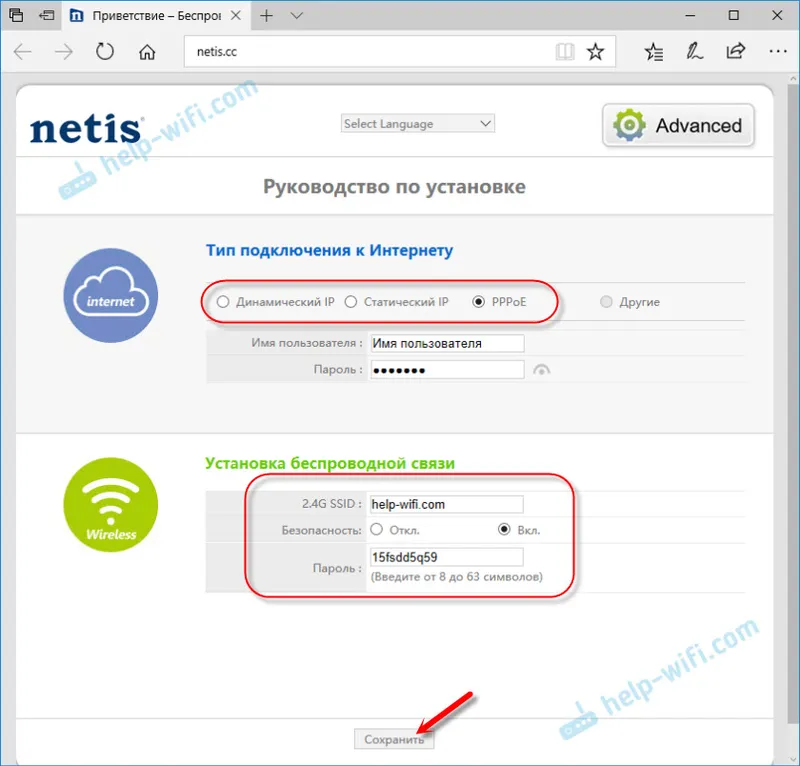
Запишете настройките, като кликнете върху бутона „Запазване“. Всичко ще бъде запазено без рестартиране. Ще се появи мрежа с ново име (ако сте я променили). За да се свържете, към която трябва да използвате зададената парола. Интернет през нашия Netis WF2419R вече трябва да работи. Ако не работи, отидете на настройките и проверете връзката с доставчика.
Разширени настройки на Netis
За да отворите страницата с всички настройки, кликнете върху бутона "Advanced".

Тук всичко е просто. В раздела "Мрежа" - "WAN" можете да конфигурирате връзката с доставчика (Интернет).
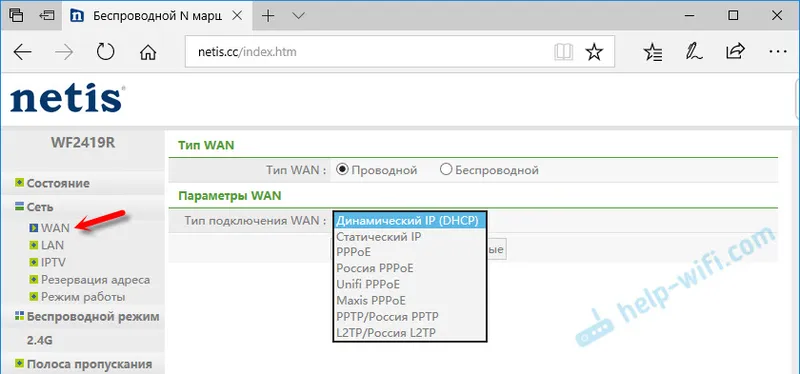
Можете да настроите Wi-Fi мрежа , да зададете или промените парола за Wi-Fi, да промените канал и т.н. в раздела „Безжичен режим“. Там можете също да промените режима на рутера на ретранслатор, клиент, WDS мост.
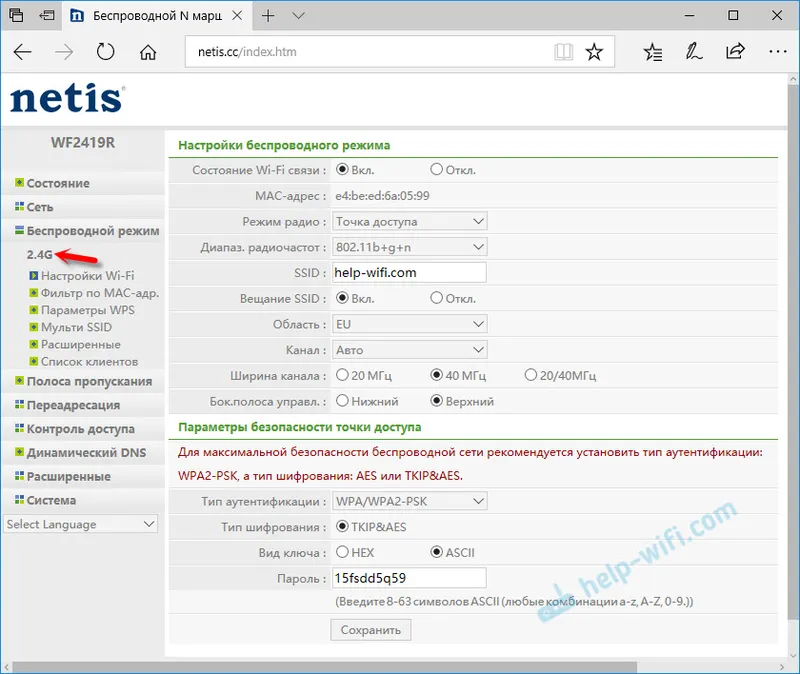
Това са всички основни и най-необходими настройки. Препоръчвам също да зададете парола, която ще защити страницата с настройки на вашия рутер.
Задаване на парола за уеб интерфейса
Отидете в секцията „Система“ - „Парола“. Въведете потребителското си име (например администратор) и въведете паролата си два пъти. Не забравяйте да запишете паролата, за да не се налага да настройвате настройките по-късно.
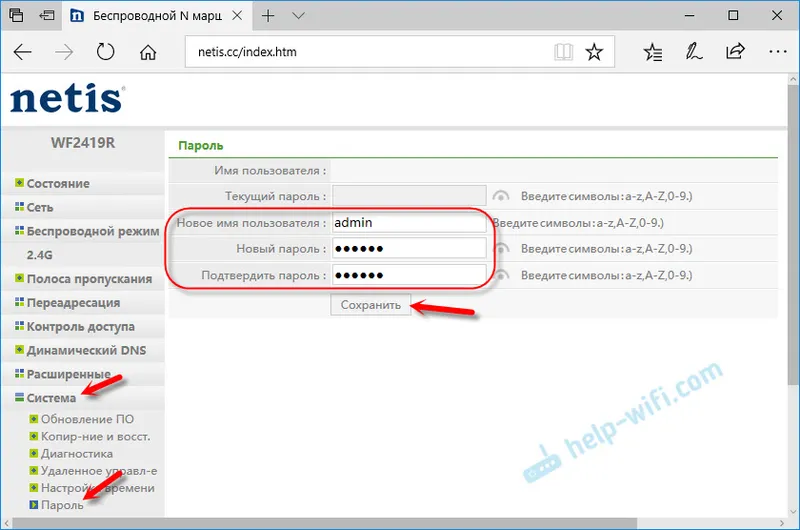
Кликнете върху „Запазване“. Сега, когато влизате в контролния панел, рутерът ще поиска потребителско име и парола.
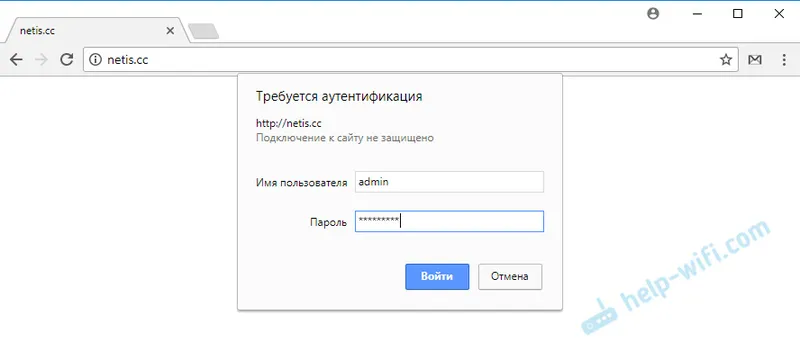
Настройките са надеждно защитени. И никой няма да има достъп до тях.
Това е всичко, което е необходимо за основна конфигурация на рутера. Може би сте забелязали, че страницата с настройки съдържа много различни параметри, функции и т.н. Но, като правило, те не са необходими на обикновен потребител. И е по-добре да не променяте нищо там, излишно.
Може да ви е полезно:- Netis рутер като ретранслатор, повторител на Wi-Fi мрежа
- Инструкции за актуализиране на фърмуера на Netis рутери
Може би все още имате някои въпроси относно конфигурирането на рутери Netis WF2419R или Netis WF2419. Винаги можете да ми зададете въпрос в коментарите по-долу. Можете също да споделите мнението си относно тези рутери. Хареса ли ви всичко, какви са недостатъците, може би сте се сблъскали с някои проблеми. Никога няма твърде много полезна информация?


